Cómo recortar una imagen en un PDF
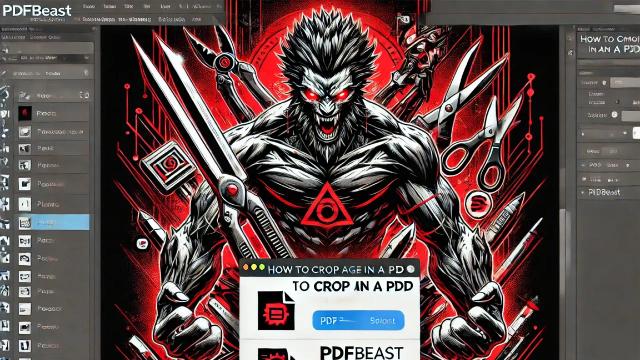
Introducción
Los documentos en formato PDF son muy útiles en muchos contextos, sin embargo, tienen ciertas limitaciones. Es por esto que, si necesitas editar el texto, extraer información de este para pasarla a otro documento o recortar una imagen, será necesario que utilices una herramienta especializada en estas características.
A lo largo de este texto me centraré en explicarte cómo recortar una imagen de un PDF utilizando la herramienta de PDFBeast. Verás que es tan fácil como subir el documento PDF, abrir el editor de imágenes y utilizar la función de recorte.
PDFBeast es una herramienta de edición de PDF que ofrece diversas funciones de edición, que es online y compatible con cualquier dispositivo y, lo mejor de todo, funciona sin necesidad de instalar ningún programa en tu equipo.
Cómo recortar una imagen de un PDF con PDFBeast
En este apartado voy a centrarme en la parte importante de este artículo, que es explicar cómo recortar una imagen de un PDF usando PDFBeast.
A continuación, un tutorial detallado, por pasos, de lo que debes hacer si quieres recortar la imagen de un PDF usando esta herramienta:
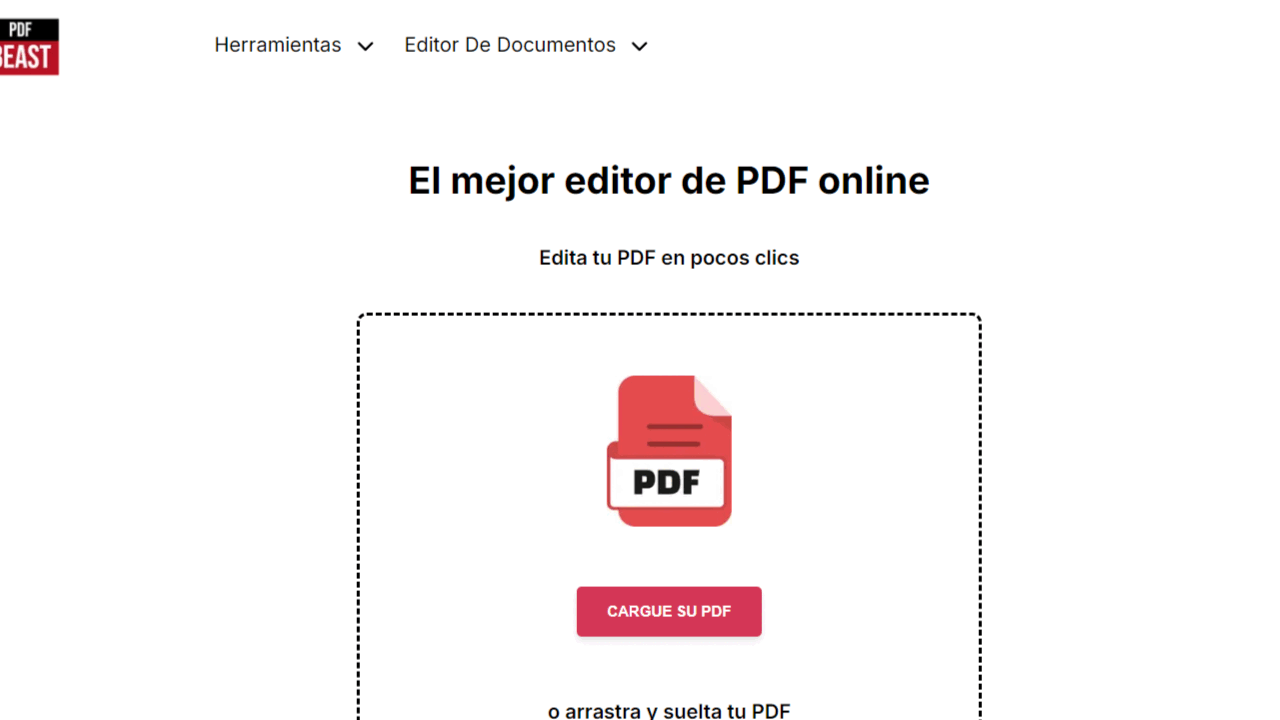
- Para empezar, accede a PDFBeast a través de tu navegador. Solo tienes que escribir el nombre de la misma en tu navegador y entrar en pdfbeast.com.
- PDFBeast cuenta con diferentes herramientas y una de ellas es la herramienta de "Editar PDF". Selecciona esta en el menú principal de la página para recortar una imagen de un PDF. También puedes acceder a ella desde este enlace.
- El siguiente paso será cargar el PDF del que quieres extraer la imagen. Arrastra tu PDF al área central o haz clic en este y súbela.
- Una vez dentro de la herramienta de editar verás que, si haces clic en "Editar Imagen", podrás hacer modificaciones sobre todas las imágenes que hay en el PDF. Dentro de estas modificaciones está el recorte y el cambio de tamaño. Recorta las imágenes que consideres necesario.
- Cuando hayas terminado de hacer todos los cambios en el PDF será momento de descargarlo. Para ello, haz clic en el botón de "Descargar", el cual podrás encontrar en la parte superior derecha de la pantalla.
Consideraciones adicionales a la hora de recortar imágenes en PDF
PDFBeast es una herramienta maravillosa que te hará la vida más fácil y que, por supuesto, te ayudará en caso de que necesites recortar una imagen de un PDF.
A pesar de esto, creo que es importante que tengas en cuenta una serie de consideraciones antes de empezar a recortar imágenes de un PDF. Te dejo a continuación algunos consejos que a mí me parecen muy útiles:
Calidad de la imagen original
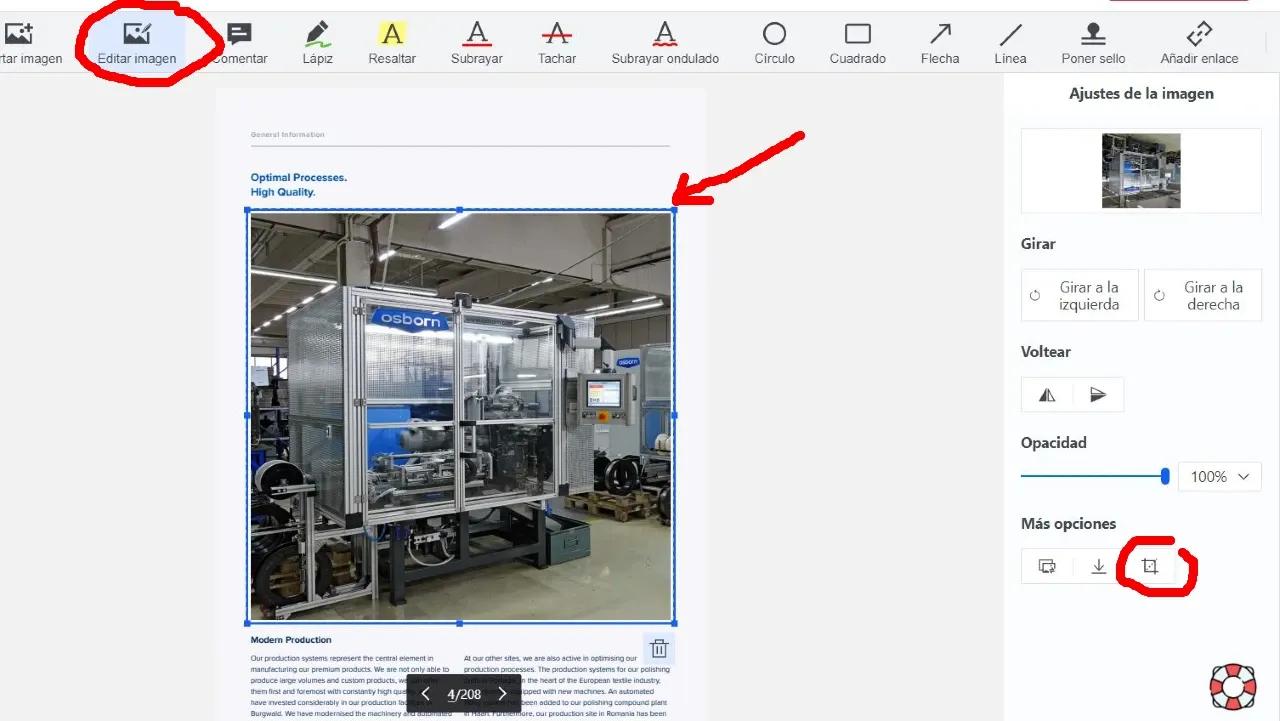
La calidad de la imagen original dentro del PDF es crucial.
Si la imagen en el PDF tiene baja resolución o está comprimida, es probable que el recorte no tenga una calidad óptima. Siempre es recomendable utilizar archivos PDF con imágenes de alta resolución cuando se planea realizar un recorte.
En caso de que quieras añadir alguna fotografía más, siempre puedes insertar imágenes en tu PDF.
Formato de salida
Considera el propósito final de la imagen recortada. ¿Se va a utilizar en una presentación, se va a imprimir, o se compartirá en línea?
El propósito influirá en las decisiones sobre el formato, la resolución, y la compresión de la imagen. Si lo necesitas, tienes la opción de extraer las imágenes del PDF.
Verifica la licencia de la imagen
Antes de recortar y utilizar una imagen de un PDF, verifica si la imagen está protegida por derechos de autor y cuál es su licencia de uso.
Algunas imágenes pueden estar bajo licencias que permiten su uso con ciertas restricciones, mientras que otras pueden requerir el permiso explícito del propietario de los derechos de autor para ser utilizadas.
Recuerda que también puedes eliminar imágenes de un PDF.



